如何在Chrome浏览器中查看加载的CSS文件
来源:chrome官网2024-12-23
在网页开发和调试过程中,了解页面加载的CSS文件是非常重要的。通过查看这些文件,可以更好地理解网页的样式是如何应用的,从而进行调试和优化。本文将详细介绍如何在Google Chrome浏览器中使用开发者工具查看页面加载的CSS文件。

一、前提条件
-Google Chrome浏览器
-基本的计算机操作知识
二、步骤详解
1.打开开发者工具
首先,需要打开Google Chrome浏览器并加载你想要检查的网页。你可以通过以下几种方式打开开发者工具:
-快捷键:按下`Ctrl+Shift+I`(Windows)或`Cmd+Option+I`(Mac)。
-右键菜单:右键单击网页上的任何位置,然后选择“检查”或“Inspect”。
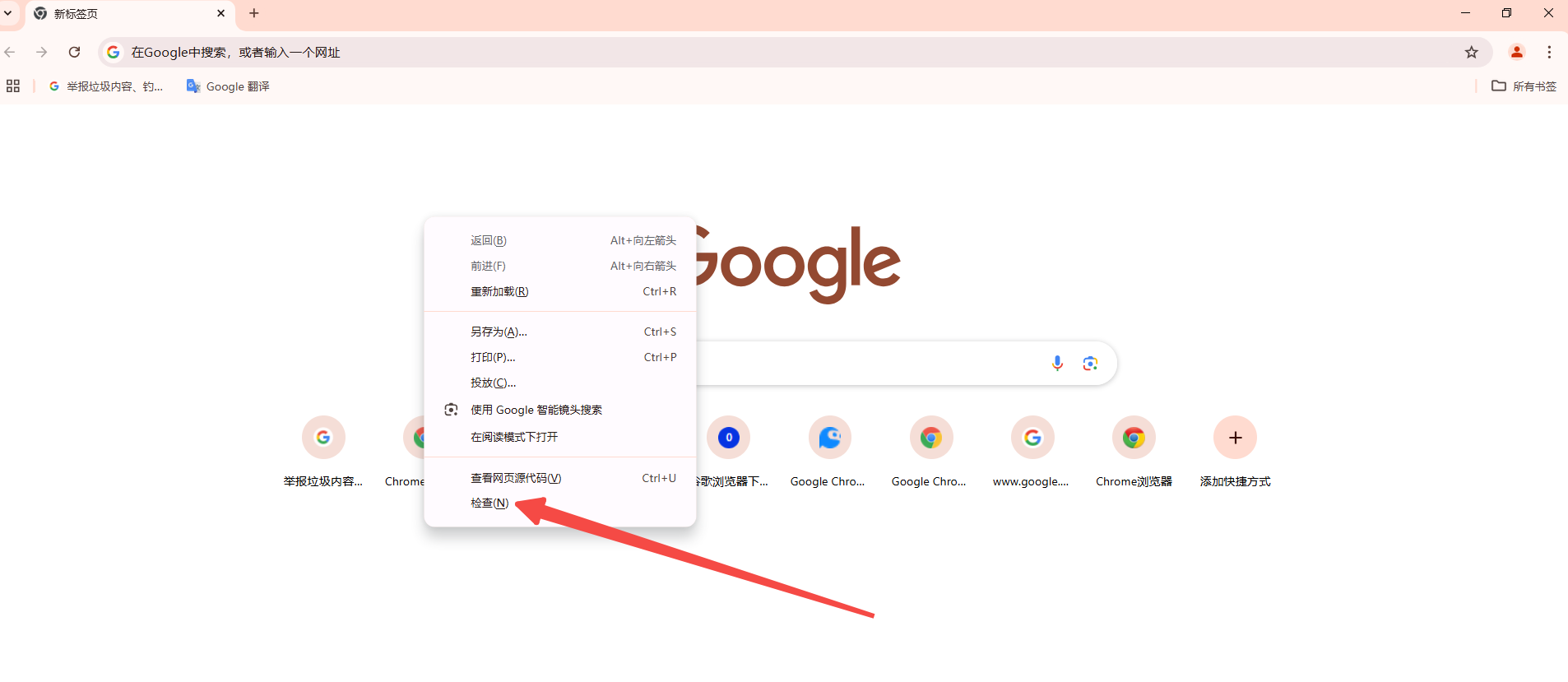
-菜单选项:点击浏览器右上角的三个垂直点,选择“更多工具”,然后选择“开发者工具”。
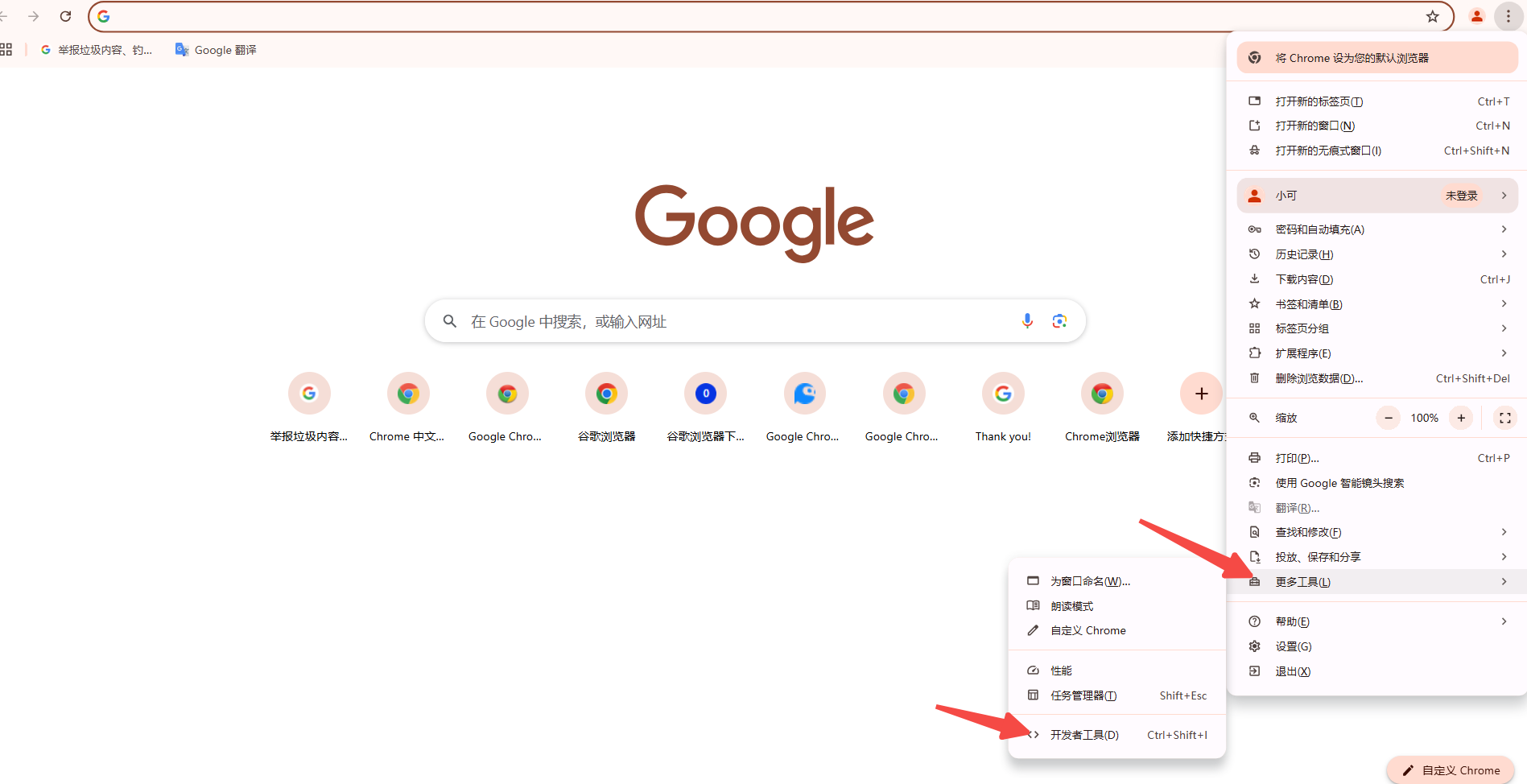
2.切换到“元素”标签页
在开发者工具界面中,默认显示的是“元素”(Elements)标签页。如果未显示,请点击顶部的“元素”标签。这将显示当前网页的DOM结构。
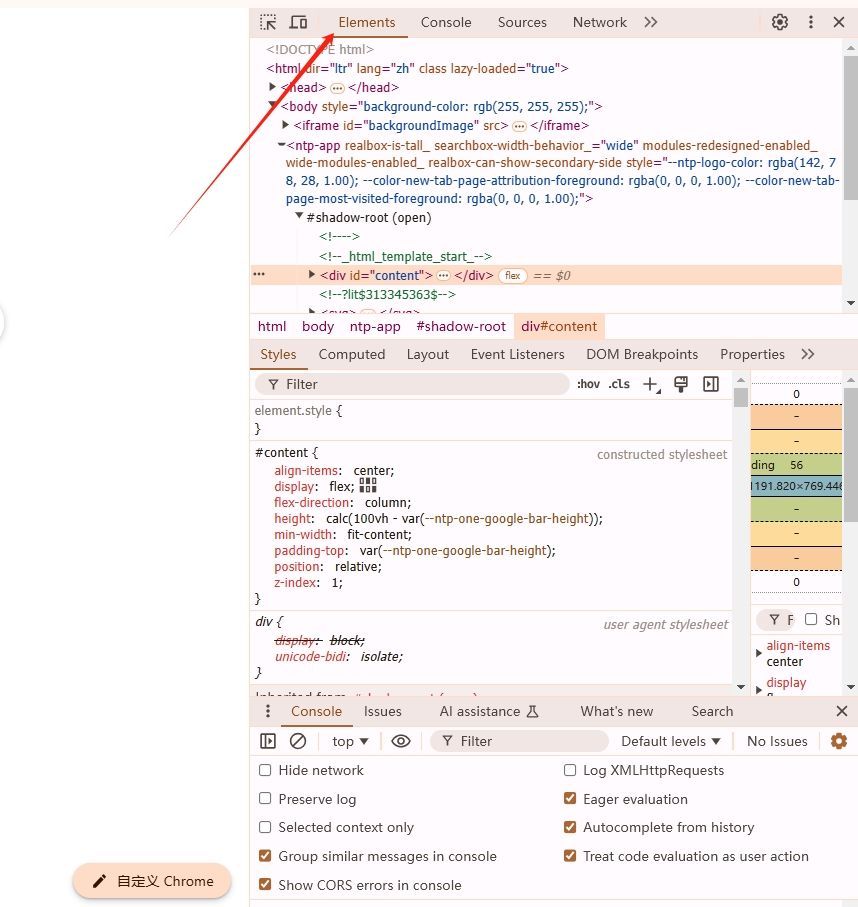
3.查找目标元素
在“元素”标签页中,你可以看到网页的HTML结构。你可以通过以下两种方式找到你想要检查的元素:
-直接点击:在页面上直接点击你想要检查的元素,开发者工具会自动高亮对应的DOM节点。
-手动查找:在DOM树中手动查找并点击目标元素。
4.查看CSS样式
选择目标元素后,右侧面板将显示该元素的CSS样式。你可以看到所有的CSS规则以及它们所应用的来源文件和行号。
5.查看CSS文件
在CSS规则列表中,你可以看到每条规则所链接的CSS文件。点击文件名或行号,会打开一个新的标签页显示该CSS文件的源代码。在这里,你可以详细查看和编辑CSS规则。
6.使用“Sources”标签查看所有资源
如果你想要查看页面加载的所有CSS文件,可以切换到“来源”(Sources)标签。在左侧的文件树中展开各个域名和文件夹,找到网页加载的所有CSS文件。点击文件名即可在右侧面板中查看文件内容。
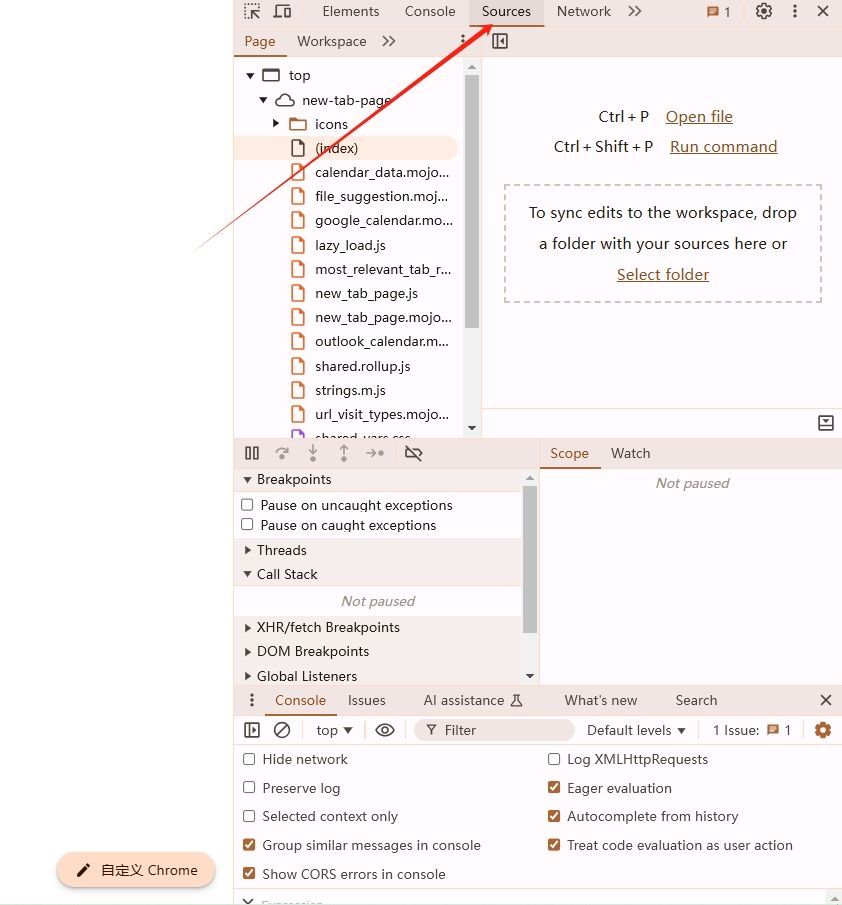
7.使用“网络”标签查看请求
你也可以使用“网络”(Network)标签来查看页面加载的所有资源,包括CSS文件。具体步骤如下:
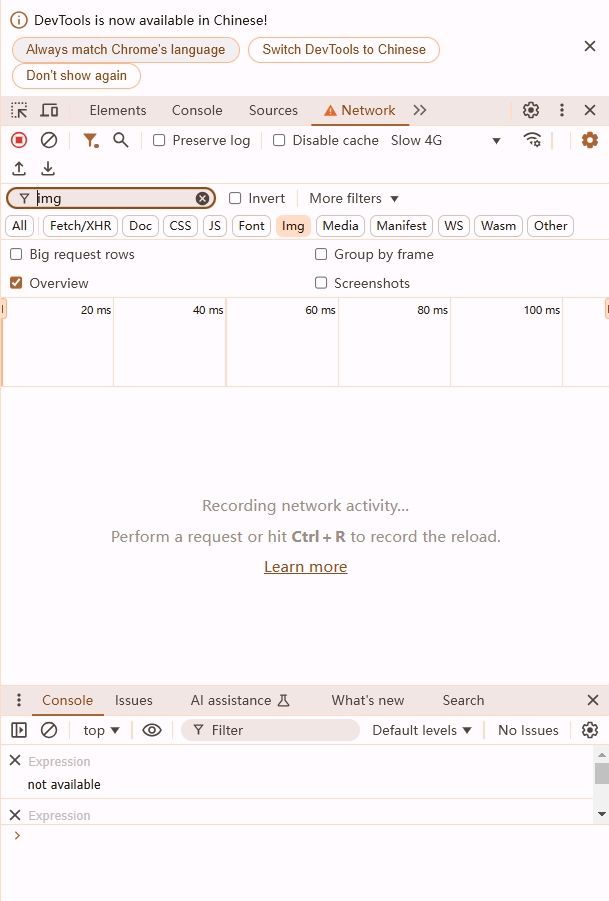
-切换到“网络”标签。
-刷新网页(按F5键),此时会显示所有网络请求。
-筛选请求类型为“CSS”,即可看到所有加载的CSS文件及其详细信息。
三、总结
通过上述步骤,你可以轻松地在Google Chrome浏览器中查看页面加载的CSS文件。这对于网页开发和调试非常有帮助,可以帮助你理解网页样式的应用,并进行相应的优化和调整。希望这篇教程对你有所帮助!

